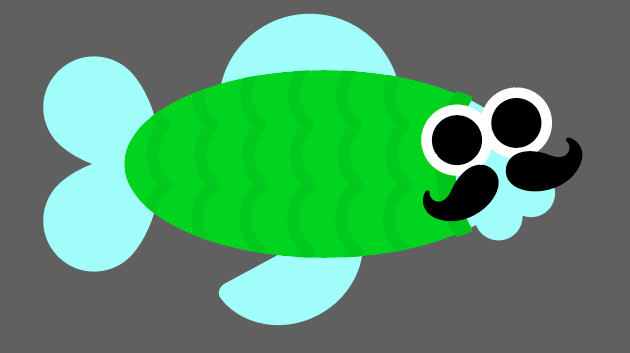Xuất ảnh
Có 3 kiểu xuất ảnh, tùy vào nhu cầu, mng có thể lựa chọn 1 trong 3
Kiểu 1: Xuất ảnh theo từng Artboard
Phím tắt Ctrl + Alt + Shift + S
Đặc điểm: Chỉ xuất được những vùng bên trong Artboard đang chọn
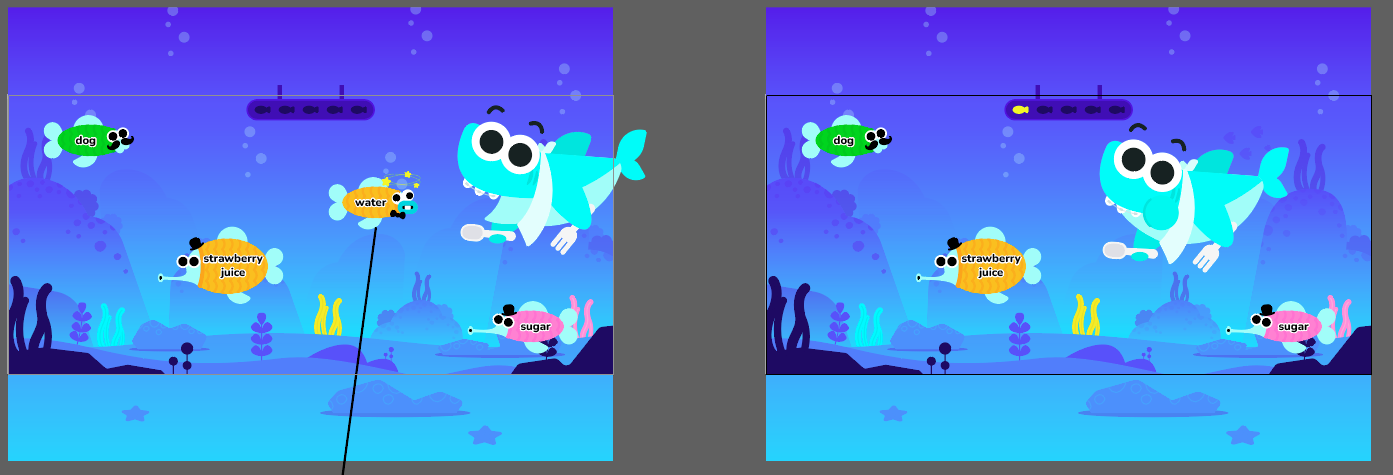
Khung artboard chưa chọn màu xám, khung artboard đang chọn hiện màu đen
Cách xuất ảnh:
Cách 1: Chọn Artboard bằng cách ấn chuột trái vào giữa hoặc trong khung của artboard đó, sau đó nhấn tổ hợp phím Ctrl + Alt + Shift + S để hiện cửa sổ xuất ảnh
Cách 2: Hoặc có thể chọn vào File -> Export -> Save for Web
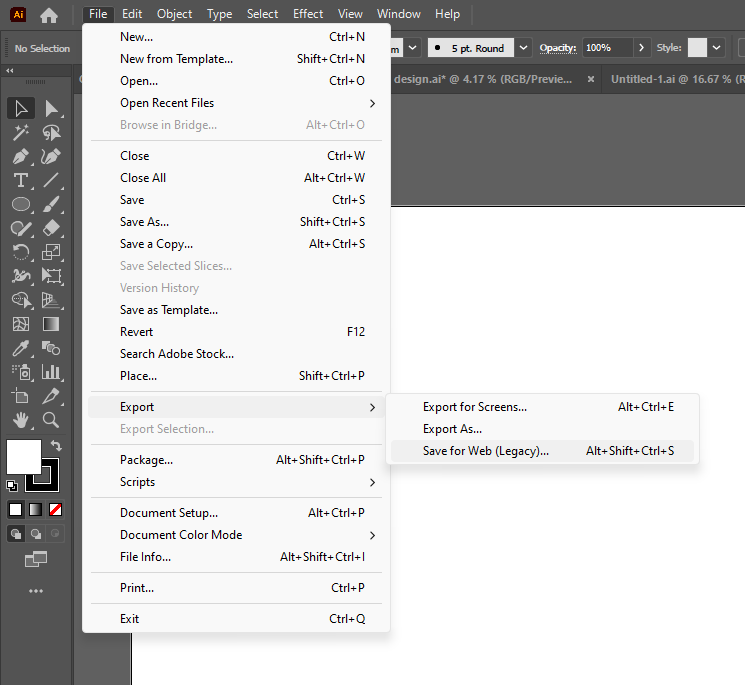
Sau khi cửa sổ xuất ảnh hiện ra, điều chỉnh thông số như mong muốn và nhấn Save để xuất ảnh
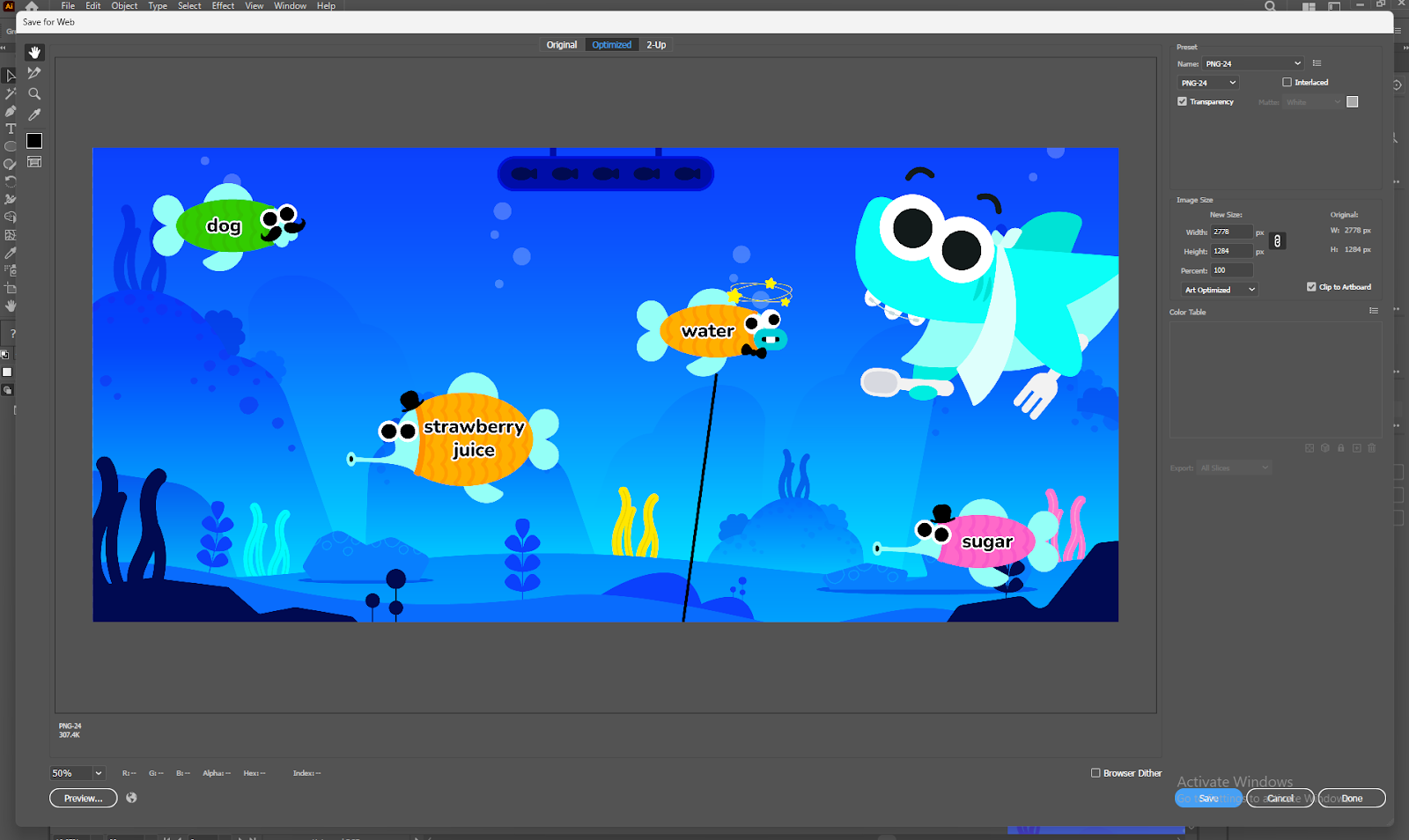
Lưu ý tích vào nút Transparency nếu muốn xuất ảnh tách nền trắng
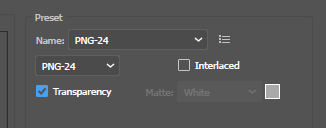
Kiểu 2: Xuất nhiều Artboard cùng lúc
Phím tắt Ctrl + Alt + E
Cách xuất ảnh:
Chọn vào File -> Export -> Export for Screens
Hiện lên cửa sổ chọn các artboard mong muốn, sau khi chọn xong, click vào Export Artboard để xuất
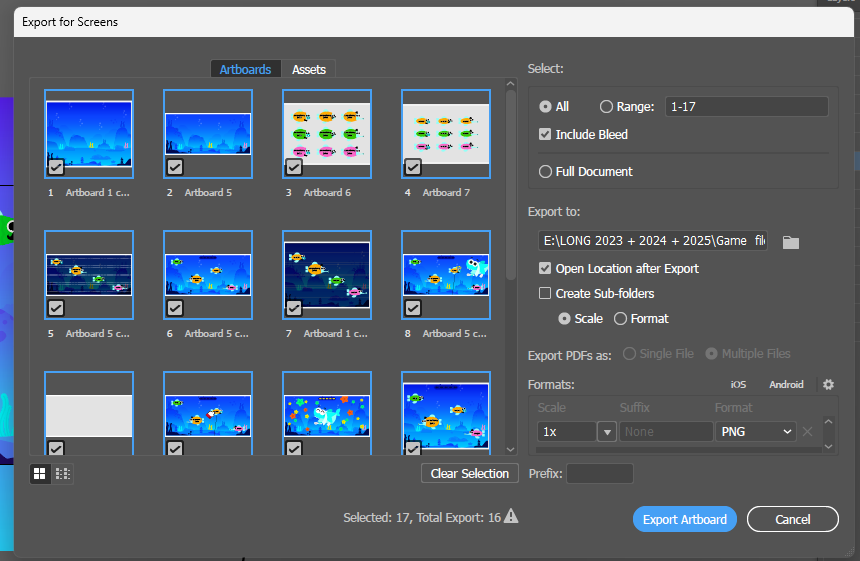
Kiểu 3: Xuất 1 đối tượng riêng lẻ (Asset export)
Trên thanh công cụ phía bên phải giao diện Illustrator chọn icon Asset export
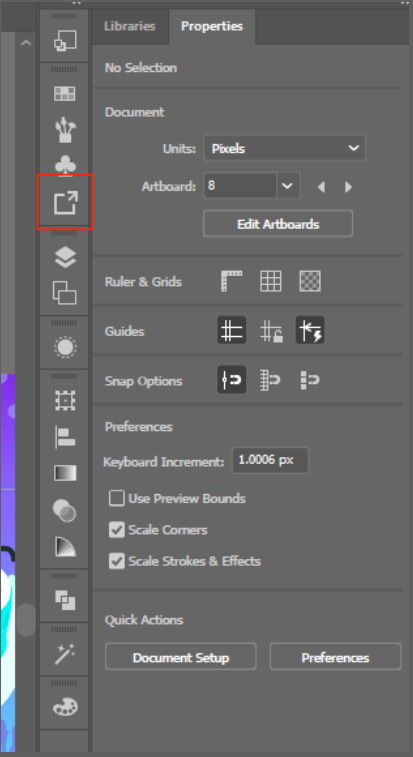
Nếu không có biểu tượng này thì vào Window -> chọn Asset Export
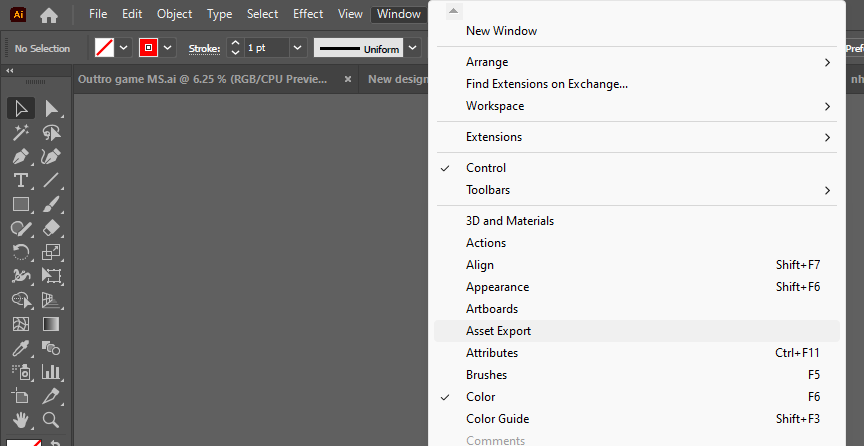
Cửa sổ Asset Export sẽ hiện ra
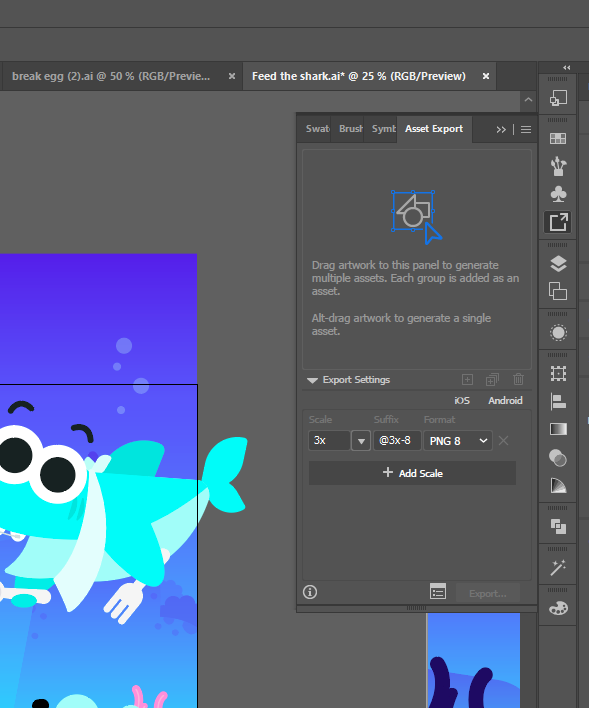
Kéo các đối tượng cần Export vào khung vuông
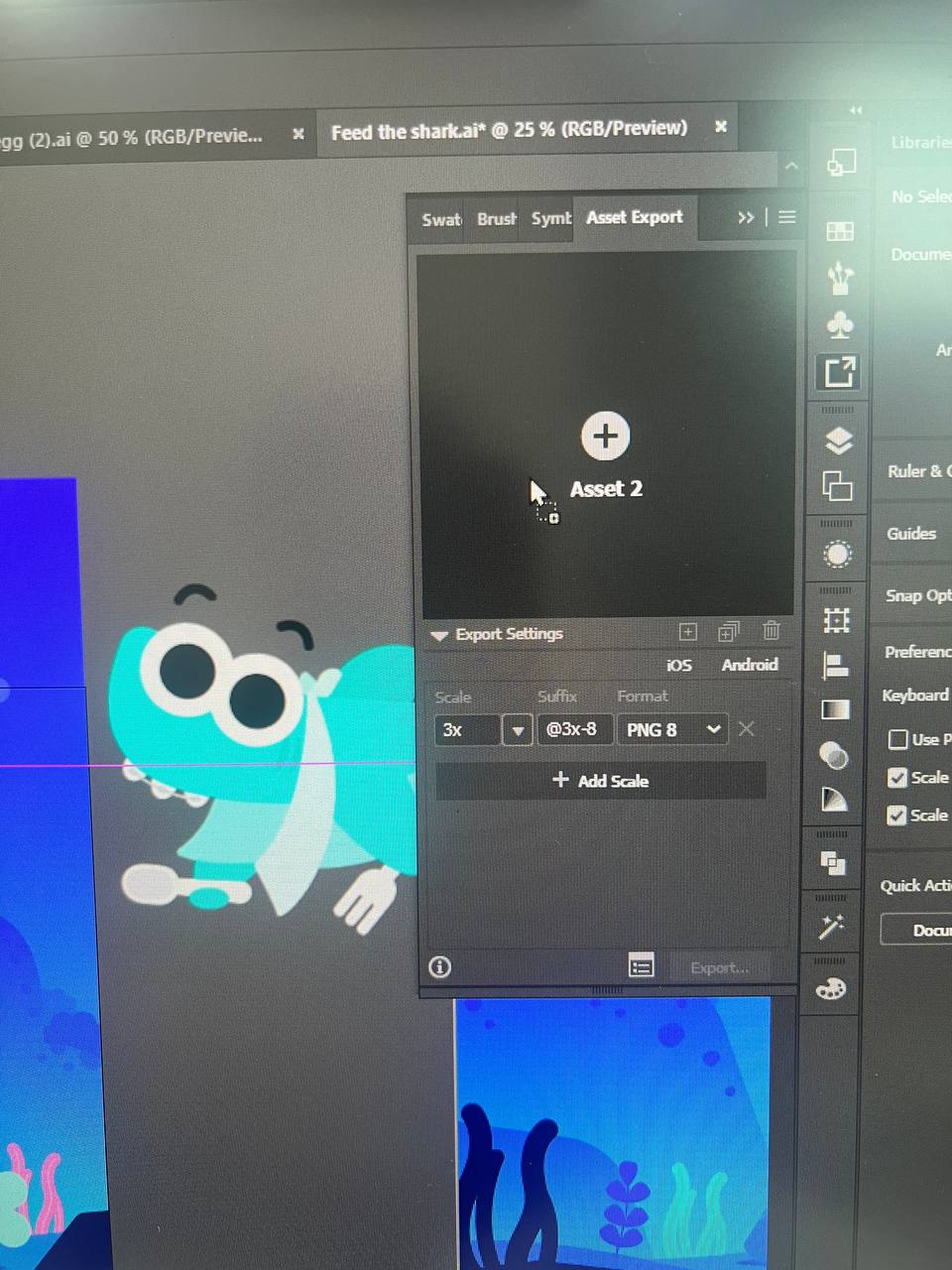
Tùy chỉnh thông số và ấn Export để xuất các đối tượng
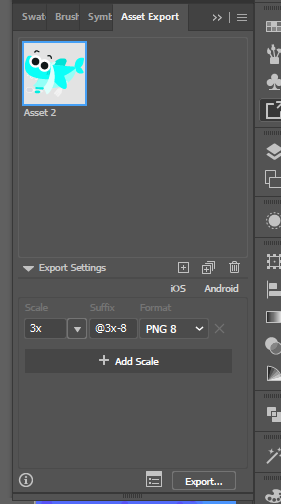
Lưu ý: Các đối tượng đang trong group sẽ không kéo được vào khung vuông, nên sẽ phải ungroup ra rồi kéo vào, hoặc copy ra ngoài group
Group, Ungroup
Group các đối tượng:
Ví dụ: Với 3 tảng đá riêng lẻ, muốn group vào thì ta cần chọn cả 3, bằng cách:
- giữ phím Shift sau đó chuột trái vào lần lượt các tảng đá

- sau đó chuột phải, chọn Group
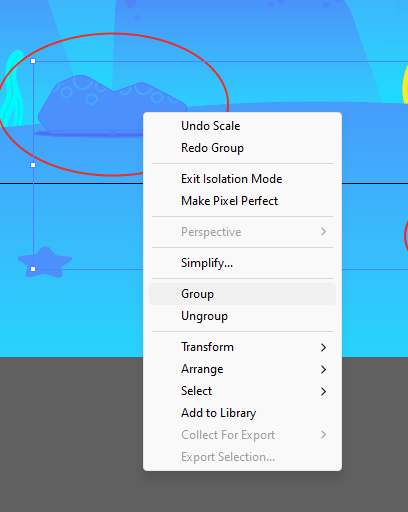
Ungroup các đối tượng:
- Chọn Group bằng chuột trái
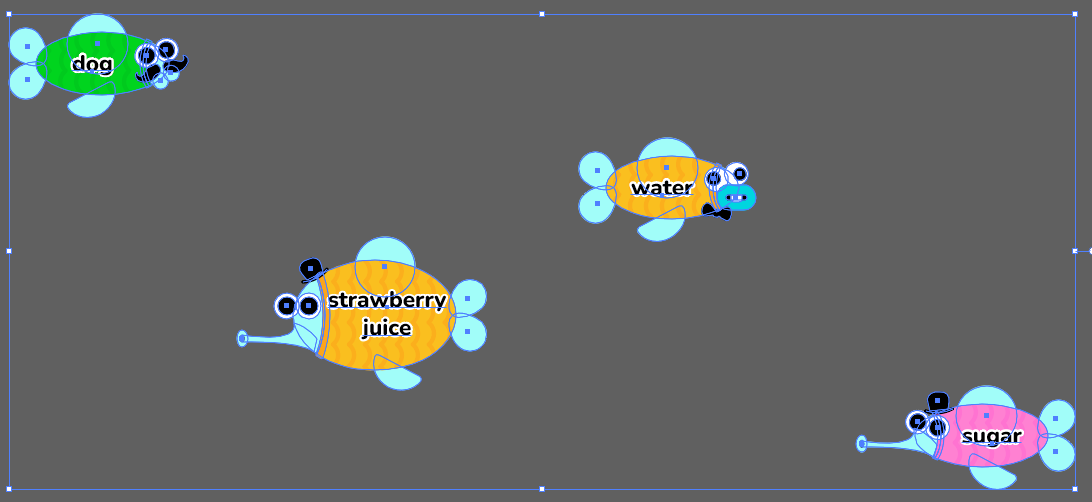
- sau đó chuột phải, chọn Ungroup
Xuất đối tượng theo khung viền Artboard
Các bước thực hiện:
Bước 1: Xác định đối tượng cần xuất và vùng cần xuất
Click đúp vào đối tượng/group cho đến khi hiện khung object như ảnh dưới
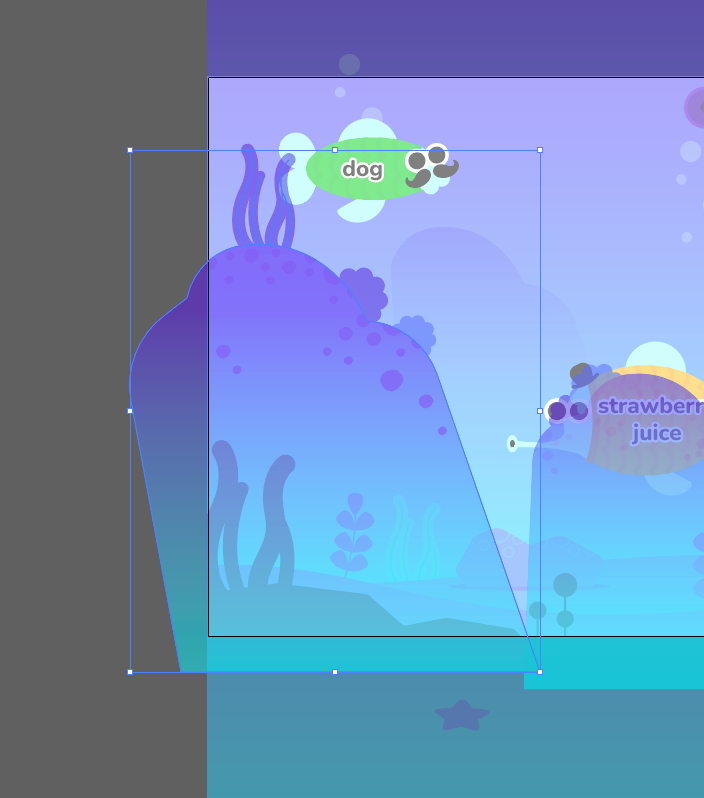
Bước 2: Chọn vào biểu tượng Rectangle tool ( phím tắt M )
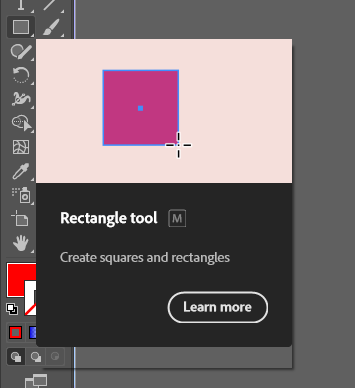
Bước 3: Giữ chuột trái, kéo 1 khung bao trọn toàn bộ object, sao cho cạnh của khung trùng với các cạnh của Artboard
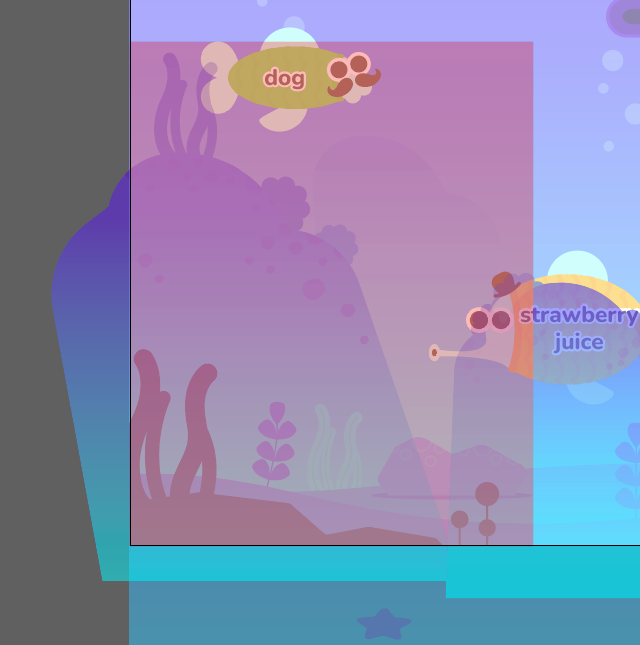
Bước 4: Chọn cả 2 bằng cách giữ Shift và nhấn lần lượt vào khung và object
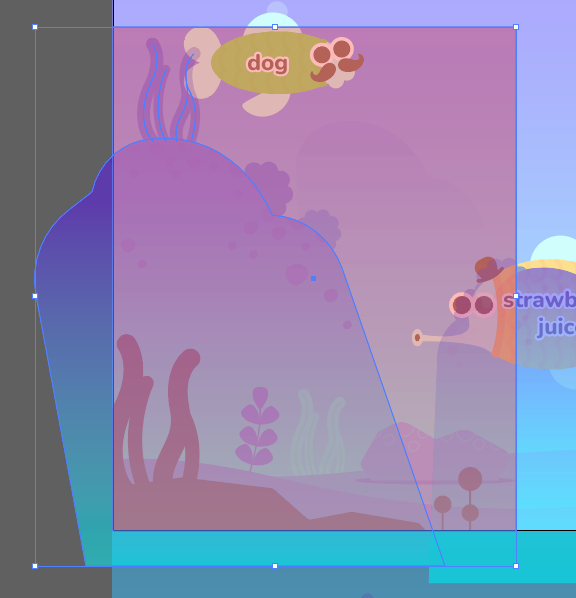
Bước 5: Click chuột phải, chọn Make Clipping Mask
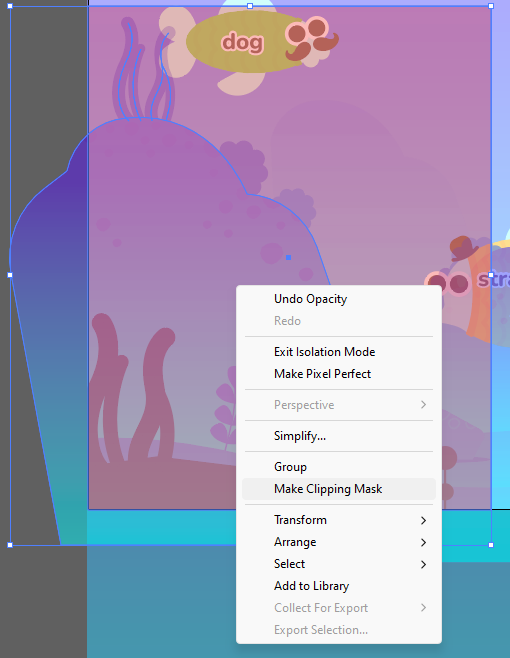
Sau khi thao tác xong, ta có được 1 mảnh cần xuất của đối tượng
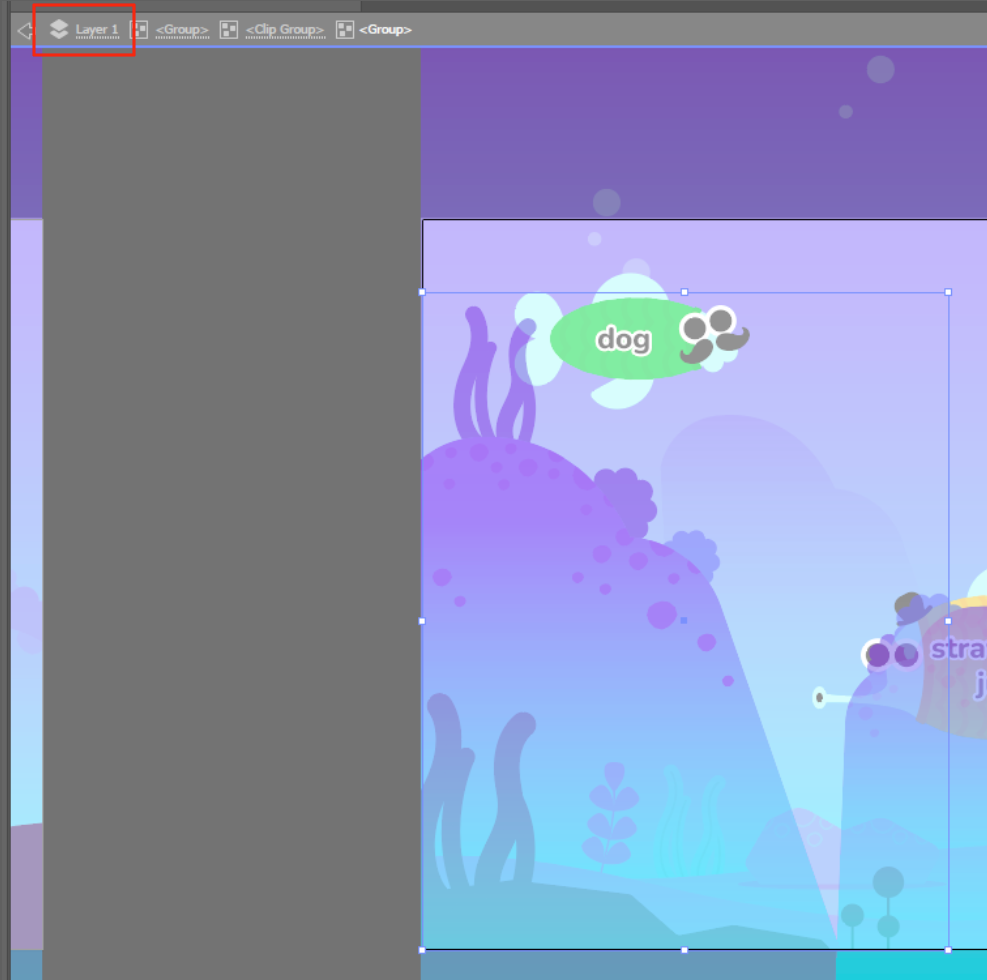
Bước 6: Ctrl C đối tượng, sau đó ấn vào tab đầu tiên của thanh Group để thoát khỏi group
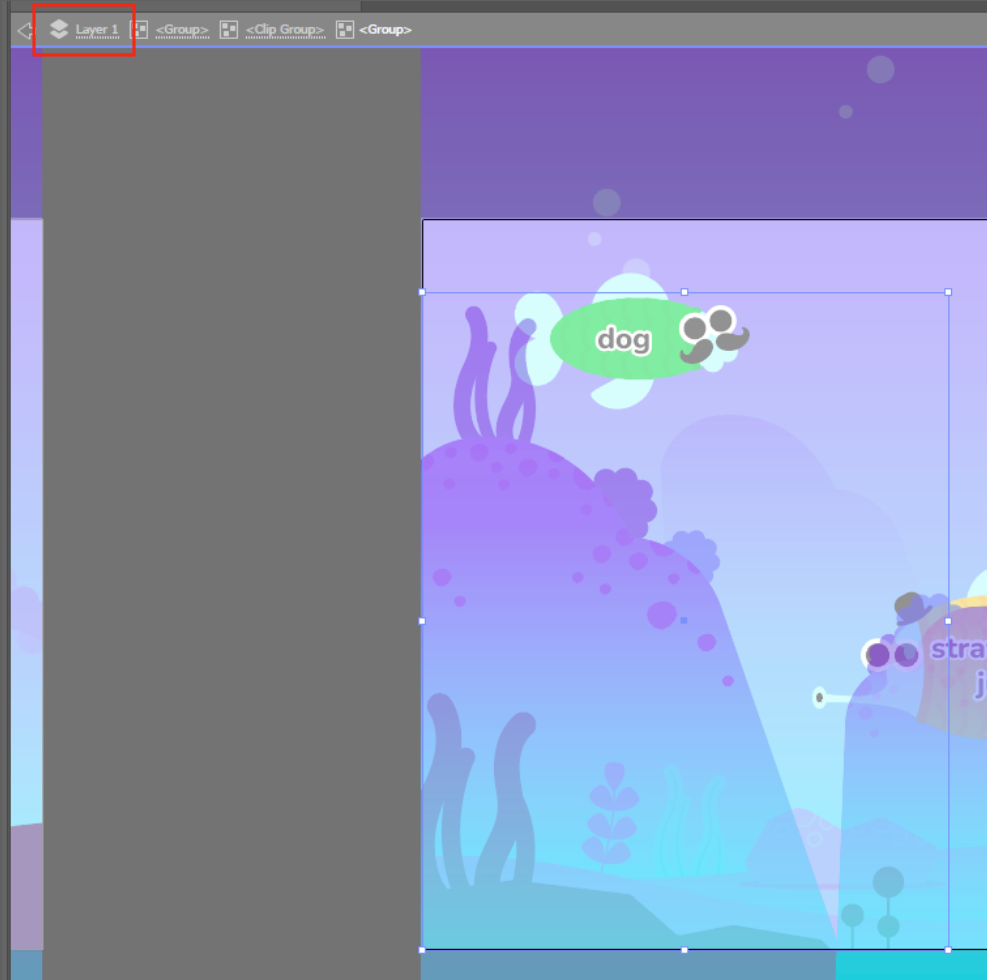
Bước 7 : Sau đó, Ctrl V đối tượng vào vùng trống của file thiết kế, và xuất như bình thường với Asset Export. Sau khi xong, ta có thể xóa đối tượng đi
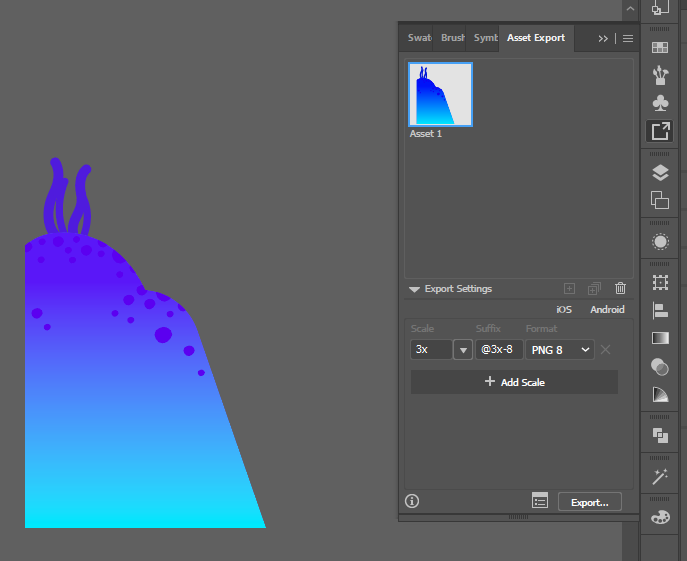
Loại bỏ thành phần không cần thiết trong object/group
Bước 1 : Bấm phím A, để con trỏ chuyển từ màu đen sang màu Trắng
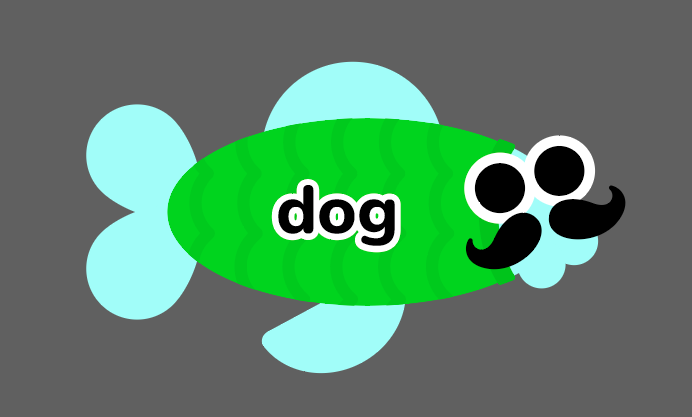
Bước 2: click chuột trái vào thành phần cần bỏ, ví dụ như text

Bước 3: Nhấn delete và xuất như bình thường